以前からAnycastというものを使ってHDMIを無線化していたのですが、どうも最近接続が安定しないので、別の方法を探してました。その中の1つがマイクロソフトのワイヤレスディスプレイです。
目次
wifi不要のミラキャストレシーバー
HDMIを無線化する方法はいくつかありますが、その中でも簡単で安定しているのがマイクロソフトのワイヤレスディスプレイ。
使い方がとても簡単
anycastなど他のミラキャストレシーバーだと接続に色々と設定が必要な事が多いですが、マイクロソフトワイヤレスディスプレイはHDMI端子に繋ぐだけ。とても簡単です。
- マイクロソフトワイヤレスディスプレイを出力する機器のHDMI端子に接続する。
- マイクロソフトワイヤレスディスプレイのUSB端子を、出力する機器のUSB端子に接続する。
- パソコン(Windows)の画面右下のメニューから「接続」を開き、マイクロソフトワイヤレスディスプレイを選択する
たったこれだけの操作で接続できます。有線で接続するのとほとんど変わりませんね。
あと、有線の外付けディスプレイの時と同様に、右下のアイコンから外部ディスプレイを選ぶだけ。初期状態では複製になってますが、拡張に変えることももちろん可能です。
macやiphoneでは使えない
公式サイトにあるように、現状ではmacやiphoneでは使えないようです。
Windows 機でしか使えないのはやや弱点ではあります。スマホ画面を出力したい人はやはりanycast あたりがお勧めです。
接続はかなり安定している
ミラキャストレシーバーでHDMIを無線化する場合、接続が突然切れてしまったり、画面が固まってしまうなど、接続が安定しない事がよくあります。しかし、マイクロソフトワイヤレスディスプレイは他のミラキャストレシーバーに比べるとかなり安定しており、有線での接続とほとんど差を感じません。
ということで、WindowsパソコンでのHDMIを無線化したい場合にとてもお勧めのマイクロソフトワイヤレスディスプレイについてでした。
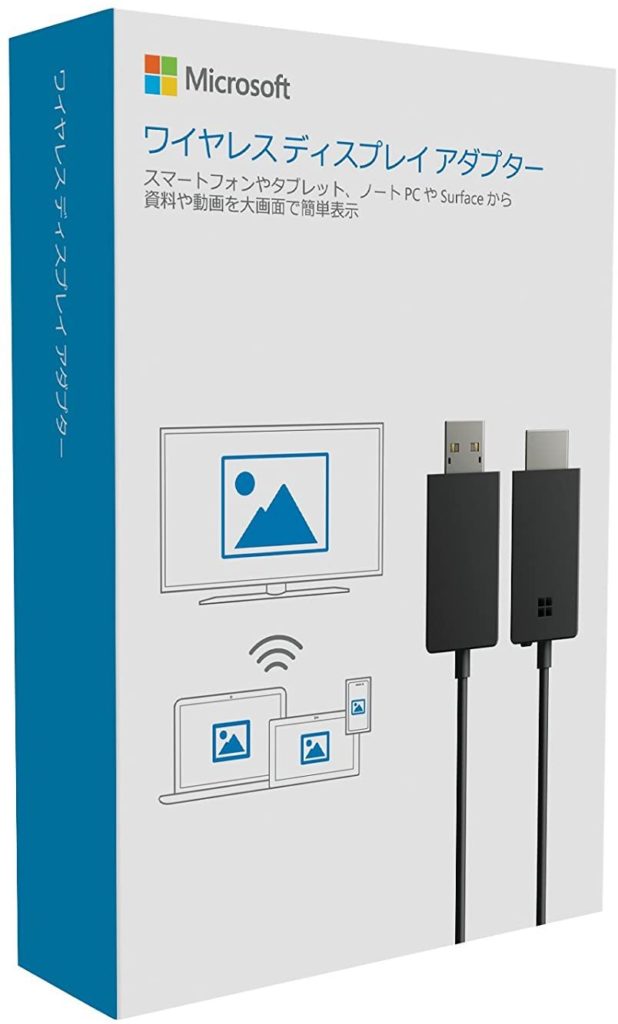

コメント